Aktualisiert December 2025 : Beenden Sie diese Fehlermeldungen und beschleunigen Sie Ihr Computersystem mit unserem Optimierungstool. Laden Sie es über diesen Link hier herunter.
- Laden Sie das Reparaturprogramm hier herunter und installieren Sie es.
- Lassen Sie es Ihren Computer scannen.
- Das Tool wird dann Ihren Computer reparieren.
Vor einigen Monaten habe ich das Update auf Windows 8.1 von Windows 8 auf meinem Laptop erhalten. Seitdem lief alles gut und ich genoss das Windows 8.1 mit dem Windows Reimagined Konzept.
Aber gestern, als ich zum Sicherheitscenter ging, erfuhr ich, dass der Windows Firewall-Dienst nicht auf meinem System lief. Also ging ich zum Fenster Lokale Dienste, indem ich den Befehl services.msc ausführte. Hier stellte ich fest, dass nur wenige Dienste laufen. Ich versuchte, die restlichen Dienste zu starten, aber ich konnte es nicht. Ich habe den Access Is Denied -Fehler erhalten. Dies ist der Screenshot mit einem solchen Dienst:
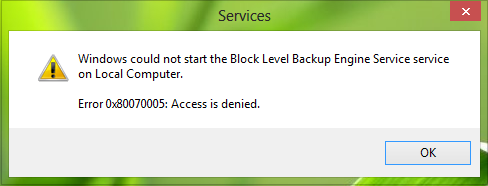
Aufgrund dieses Access is denied-Fehlers konnte ich die meisten lokalen Dienste nicht starten und das hat mein System mit Warnungen und Warnungen durcheinander gebracht. Um es zu beheben, habe ich zunächst den Befehl SFC /SCANNOW ausgeführt, um beschädigte Dateien im Zusammenhang mit diesen Diensten zu beheben, aber es machte keinen Unterschied in der Situation. Dann kam ich schließlich auf diese Lösung, die mir half, das Problem signifikant zu lösen:
Windows konnte den Dienst nicht starten. Der Zugang wird verweigert
Wir empfehlen die Verwendung dieses Tools bei verschiedenen PC-Problemen.
Dieses Tool behebt häufige Computerfehler, schützt Sie vor Dateiverlust, Malware, Hardwareausfällen und optimiert Ihren PC für maximale Leistung. Beheben Sie PC-Probleme schnell und verhindern Sie, dass andere mit dieser Software arbeiten:
- Download dieses PC-Reparatur-Tool .
- Klicken Sie auf Scan starten, um Windows-Probleme zu finden, die PC-Probleme verursachen könnten.
- Klicken Sie auf Alle reparieren, um alle Probleme zu beheben.
1. Drücken Sie Windows Key + R Kombination, geben Sie Regedt32.exe in das Dialogfeld Run ein und drücken Sie Enter, um den Registry Editor zu öffnen.

2. Navigieren Sie zum folgenden Ort:
HKEY_LOCAL_MACHINESYSTEMCurrentControlSetServiceswcncsvc
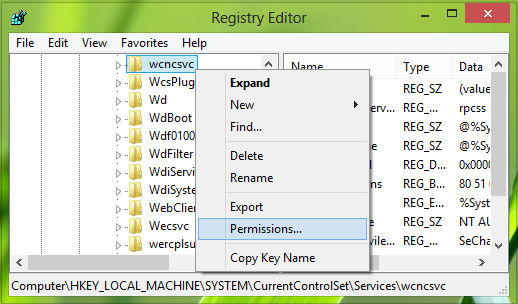
3. Klicken Sie im linken Bereich dieser Position mit der rechten Maustaste auf die Taste wcncsvc und wählen Sie Permissions. Markieren Sie im Fenster Berechtigungen den Eintrag Administratoren .
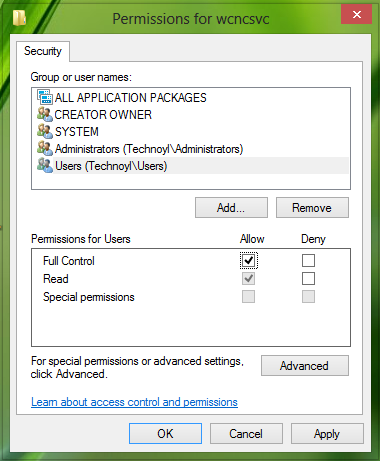
4. Stellen Sie sicher, dass Sie die Option Full control aktiviert haben, soweit es sich um Berechtigungen handelt. Stellen Sie sicher, dass dies auch mit dem Eintrag Users der Fall ist. Klicken Sie in beiden Fällen auf Apply gefolgt von OK, wenn Sie unten sind. Schließen Sie schließlich den Registrierungseditor und starten Sie das System neu. Sie sollten nun in der Lage sein, lokale Dienste ohne Probleme zu starten.
Dies sollte zur Lösung des Problems beitragen.
EMPFOHLEN: Klicken Sie hier, um Windows-Fehler zu beheben und die Systemleistung zu optimieren
